A Firefoxhoz készült beépülő modul tároló leállt
A Plugin Container(Plugin Container) a Mozilla Firefox böngészőben (plugin-container.exe) egy olyan funkció, amelyet a beépülő modulok okozta összeomlások elkerülésére fejlesztettek ki. Ez a folyamat időnként összeomlik, és hibaüzenetet jelenít meg – a Firefox bővítménytárolója leállt. (Plugin Container for Firefox has stopped working.)Ha szembesül ezzel a problémával, íme néhány dolog, amellyel megpróbálhatja megoldani a problémát.
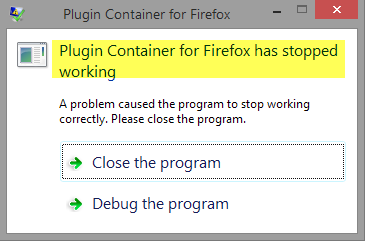
(Plugin Container)A Firefoxhoz készült (Firefox)beépülő modul tároló leállt
Általánosságban elmondható, hogy mielőtt elkezdené, frissítenie kell a Firefoxot(update Firefox) , valamint frissítenie kell az összes telepített Firefox beépülő modult , kiegészítőt és témát a legújabb verzióra. Miután ezt megtette, próbálja ki ezeket a konkrét javaslatokat.
1] Frissítse a Shockwave Playert(1] Update Shockwave Player)
Látogassa meg az adobe.com webhelyet(adobe.com) , és frissítse Shockwave Playerét.
2] Frissítse a Flash Playert(2] Update Flash Player)
Látogassa meg az adobe.com webhelyet(adobe.com) , és frissítse Shockwave Playerét.
3] Az Adobe Flash védett mód letiltása(3] Disable Adobe Flash Protected Mode)
Ha a fentiek frissítése nem segít, kapcsolja ki az Adobe Flash védett módot(Adobe Flash Protected Mode) az alábbiak szerint.
Indítsa el a Firefox böngészőt, kattintson a Menü(Menu) gombra, és válassza a Kiegészítők lehetőséget. Ezután(Next) válassza a Plugins lehetőséget a telepített bővítmények teljes listájának kibontásához.
Ezután törölje a jelet a Shockwave Flash „ Enable Adobe Flash protected mode ” bejegyzése melletti négyzetből .
4] Hardveres gyorsítás letiltása(4] Disable Hardware Acceleration)
Nyissa meg a Mozilla Firefox böngészőt, és válassza a „ Menü”(Menu’) lehetőséget (3 pontként látható). A Menüből(Menu) lépjen a Beállítások elemre(Options) .

Ha ott van, görgessen le a Teljesítmény(Performance) szakaszhoz, és törölje a jelet az Ajánlott teljesítménybeállítások használata(Use recommended performance settings) jelölőnégyzetből, hogy hozzáférjen a Hardveres gyorsítás használata lehetőség(Use hardware acceleration when possible ) szerint bejegyzéshez.
Egyszerűen(Simply) törölje a jelölést ebből a bejegyzésből, és zárja be a menüt.
Biztos vagyok benne, hogy itt valami segíteni fog neked.(I am sure something here will help you.)
Related posts
Lockwise, Monitor, Facebook Container, Tracking Protection on Firefox
Megakadályozza, hogy a Facebook nyomon kövesse Önt | Facebook Container Firefox kiegészítő
A gyorsítótár, a cookie-k és a böngészési előzmények törlése a Chrome-ban és a Firefoxban
Hogyan lehet letiltani a Session Restore Crash Recovery funkciót a Firefoxban
A hiányzó vagy törölt Firefox könyvjelzők vagy kedvencek visszaállítása
Biztonságos a jelszavak mentése Chrome, Firefox vagy Edge böngészőben?
400 rossz kérés, túl nagy a cookie – Chrome, Edge, Firefox
Hogyan lehet megtalálni a Firefox Profile mappát a Windows PC-n
Egyszerre zárja be az összes megnyitott böngészőlapot a Chrome-ban, az Edge-ben vagy a Firefoxban
A telemetria és az adatgyűjtés letiltása a Firefox Quantum böngészőben
JAVÍTÁS: A reCAPTCHA nem működik Chrome-ban, Firefoxban vagy bármelyik böngészőben
Az Adobe Flash, Shockwave letiltása, eltávolítása Chrome-ban, Firefox, Edge, IE
A Chrome vagy a Firefox nem tud fájlokat letölteni vagy menteni a számítógépére
A Firefox szinkronizálásának használata különböző platformokon
Az automatikus átirányítások leállítása Chrome, Firefox, Edge böngészőkben
Állítsa be a Továbbfejlesztett nyomon követést, a védelmi megsértési figyelmeztetéseket és a Lockwise funkciót a Firefoxban
Az összes megnyitott lap URL-címének másolása a Chrome és a Firefox böngészőben
Google Chrome vs Firefox Quantum Windows PC-hez
Az alapértelmezett betűtípus megváltoztatása Chrome, Edge, Firefox böngészőben
Böngészőjét a szervezete kezeli: Firefox
